Lesevisning er en av de mindre kjente funksjonene i Microsoft Edge i Windows 10. Mens du ser på en webside, kan du slå av eller på lesevisningen ved å klikke på bokikonet på adresselinjen eller trykke på Ctrl + Shift + R-tastene.
Lesevisning gir en boklignende leseopplevelse av nettsider. Det beste er at annonser og sekundært innhold ikke vises når du ser på en webside i lesevisning.
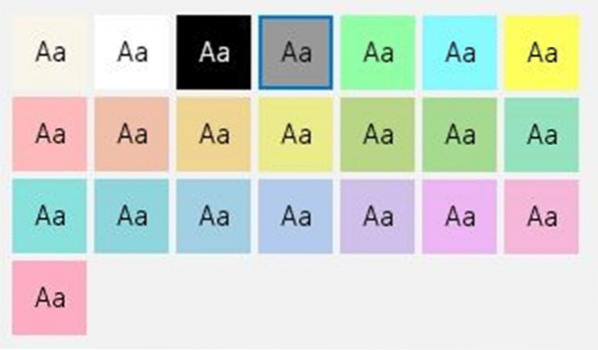
Edge's lesevisning bruker som standard svart farge for teksten og sepia for nettsidens bakgrunn uavhengig av originalteksten og bakgrunnsfargen til websiden. Denne fargekombinasjonen gjør det lettere å lese nettsider, ettersom du ikke trenger å stirre på den hvite bakgrunnsfargen som de fleste nettsider bruker som standard.
Deretter er det en høytleset funksjonalitet til stede i lesevisningen som leser innholdet høyt for deg.
Med standardinnstillinger bruker lesevisningen svarte tekster på en sepia-bakgrunn. Selv om sepiafargen ikke er så sterk som hvit på øynene, vil du kanskje ha en mørk grå eller svart farge som lesevisningsbakgrunnen, spesielt når du leser en webside under dårlige lysforhold.
Inntil nå var det ikke mulig å endre standard bakgrunnsfarge i lesevisningen. Imidlertid starter med Windows 10 Redstone 5 (versjon 1809), Lesevisningen tilbyr over 20 temaer å velge mellom. Dette betyr at du nå enkelt kan endre standard bakgrunnsfarge i lesevisningen.
Endre bakgrunnsfarge for lesevisning i Edge i Windows 10
Slik endrer du bakgrunnsfargen for lesevisningen i Edge i Windows 10.
Trinn 1: Åpne Edge-nettleseren og åpne en webside du vil lese i lesemodus.
Steg 2: Klikk på bok ikonet i adresselinjen eller bruk Ctrl + Shift + R-tastene for å slå på lesevisningen. Vær oppmerksom på at du vil se det gråtonede bokikonet hvis nettsiden ikke støtter lesevisningen.
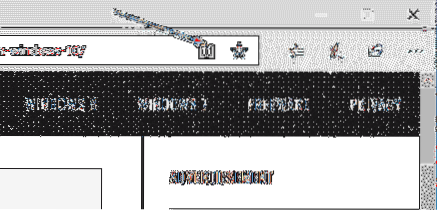
Trinn 3: Du kan nå se websiden i lesevisning. Klikk på for å endre bakgrunnsfargen grammatikkverktøy ikonet (se bildet nedenfor) i verktøylinjen. Hvis du ikke kan se verktøylinjen, klikker du hvor som helst på siden.
Trinn 4: Under Tekstalternativer klikk på ett av temaene for å endre bakgrunnsfargen med en gang.
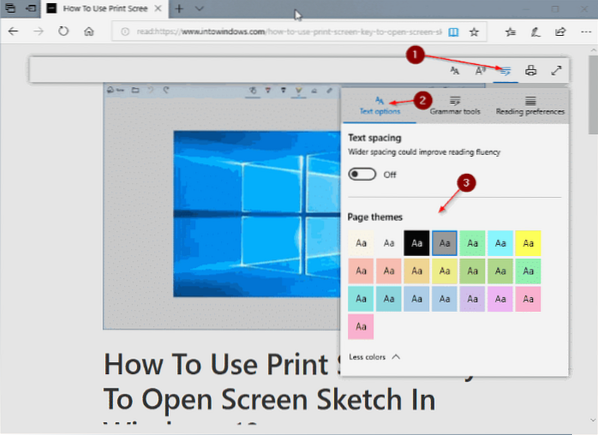
Edge vil huske den nye bakgrunnsfargen og vil bruke den samme når du åpner nettsider i lesevisning i fremtiden.
For å gå ut av lesevisningen, klikk på bokikonet på oppgavelinjen igjen eller trykk Ctrl + Shift + R-tastene.
Hvordan du endrer bakgrunnen for File Explorer i Windows 10-artikkelen kan også interessere deg.
 Phenquestions
Phenquestions



